Win10系统电脑看图片没有预览图如何设置
发布时间:2017-08-01 16:51:00 浏览数: 小编:jiwei
Win10系统电脑看图片没有预览图如何设置?有系统族的用户跟小编反应升级到win10系统后,发现电脑看图片没有预览图,所有图片都变成了图标状态。这样的样式对于快速寻找图片很不方便。
收到这个问题后,小编上网查找了资料,了解到这其实是优化视觉效果设置成了“调整为最佳性能”。这样系统将不再为你提供图片的预览服务,以此来节省系统资源。了解原因之后,我们就可以针对性的来解决了。
相关推荐:系统族GHOST WIN10 32位 专业版系统下载
方法如下:
1、打开高级系统属性来解决,可运行“sysdm.cpl”。(”运行“可在左下角win图标单击右键选择“运行”或按下“win+R”打开)
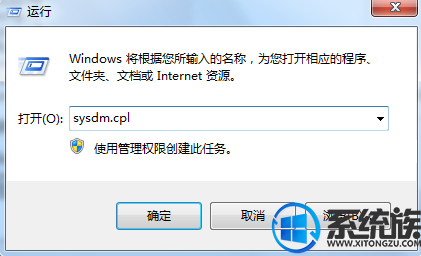
2、选择“高级”选项卡,点击“性能”一栏中的“设置”。
3、在“视觉效果”选项卡中选择“让windows选择计算机的最佳设置”并单击“确定”保存设置。现在再打开装有图片的文件夹时,系统是否已经为你显示了预览图片?当然,你也可以选择第二个候选项来解决问题,如果这样做不会对你的使用造成影响的话。
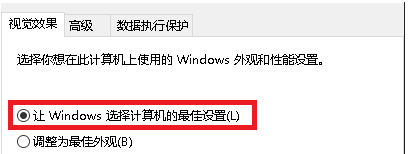
4、导致win10不显示预览图片的一个可能性较大的原因,但对其的处理方法或许并非你所认同的解决方案,因为你需要保留优化软件优化的结果,或是让计算机继续工作在“最佳性能”模式下,如果是这样,那么你可以看一下下面的针对这个问题提供的独立解决方案。
5、针对性独立解决方案:依次点击文件夹左上角“查看”——“选项”——“查看(选项卡)”,然后去掉“始终显示图标,从不显示缩略图”前面的勾,点击“确定”保存设置即可。
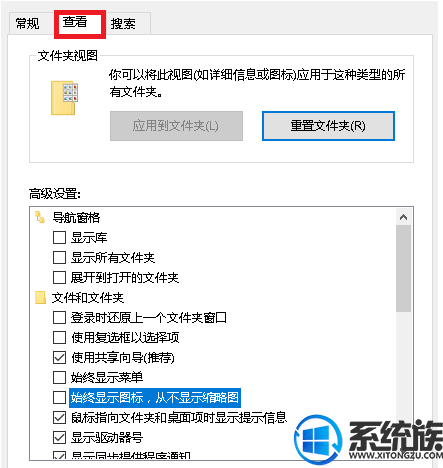
以上就是关于Win10系统电脑看图片没有预览图如何设置的详细方法了,有遇到这个问题的朋友可以参照小编的方法进行操作,更多关于win10系统技巧,请大家关注系统族!



















